win10如何把字體調大
- WBOYWBOYWBOYWBOYWBOYWBOYWBOYWBOYWBOYWBOYWBOYWBOYWB轉載
- 2024-02-13 17:33:161178瀏覽
雖然 Windows 10的預設字體設定可能適合某些人,但其他人可能更喜歡把電腦螢幕上的文字設定得大一些或小一些。
有時候需要微調字體大小,無論是在新聞網站閱讀長文或是在文字處理程式中寫報導。
很幸運,Windows允許自訂字體大小,以滿足個人閱讀和寫作的舒適需求。
以下是如何做到這一點。
1. 點擊 Windows 圖示並輸入「設定」
2. 出現的第一個選項應該是設定應用程式。點擊它打開。
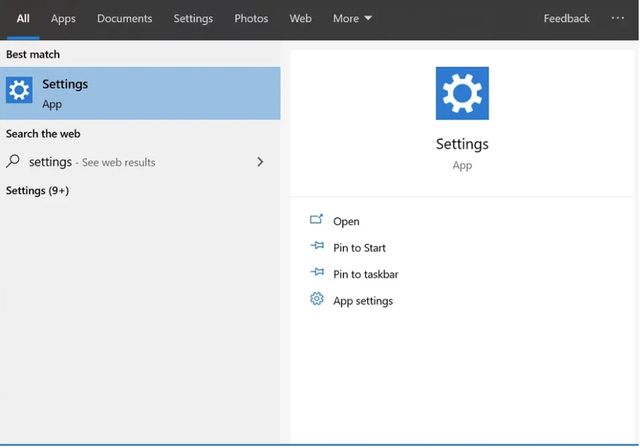
3. 點選「Ease of Access」選項。
在"顯示"選項下,使用"使文字更大"滑桿微調文字大小,預覽新的文字大小。
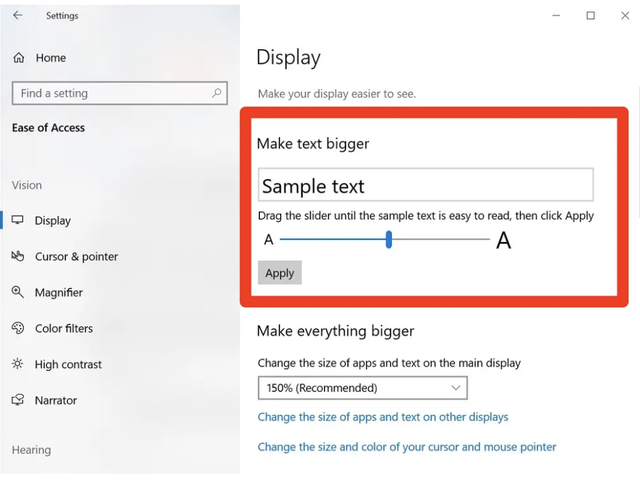
5. 當你把文字調整到你喜歡的大小時,點擊「應用」
#一旦完成,這應該會改變整個Windows 系統和電腦上所有程式和應用程式的文字大小。
請注意,您可以透過執行與上面相同的步驟,在任何時候再次更改文字大小。
還要注意的是,如果你沒有在 Windows 10中看到調整文字大小的選項,那麼你可能需要更新到最新版本。 1709版本取消了文字大小調整,但在1809版本和更高版本中重新引入。
【翻譯自https://www.hindustantimes.com/】
以上是win10如何把字體調大的詳細內容。更多資訊請關注PHP中文網其他相關文章!
陳述:
本文轉載於:pc-daily.com。如有侵權,請聯絡admin@php.cn刪除
上一篇:msi電腦u盤重裝系統下一篇:msi電腦u盤重裝系統

